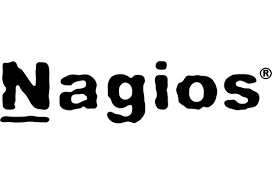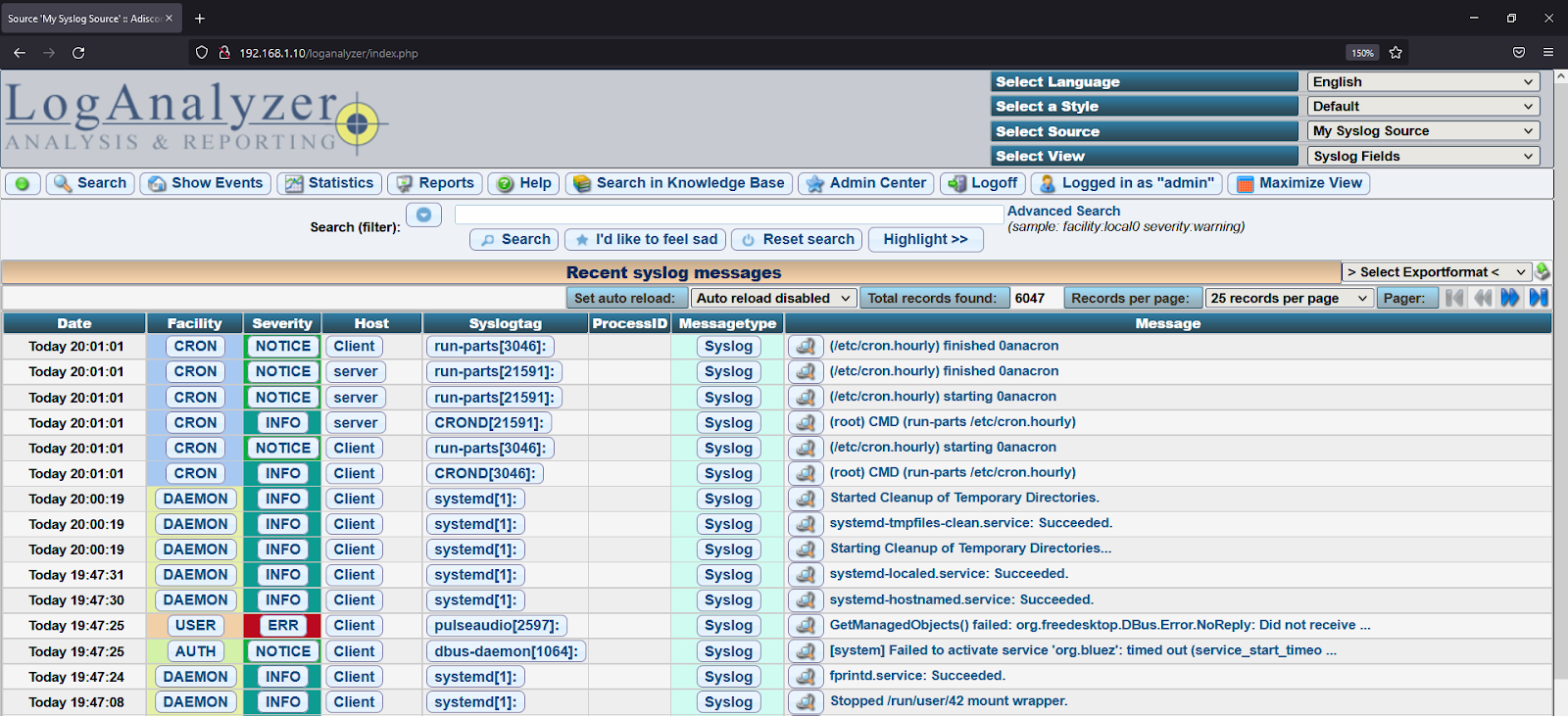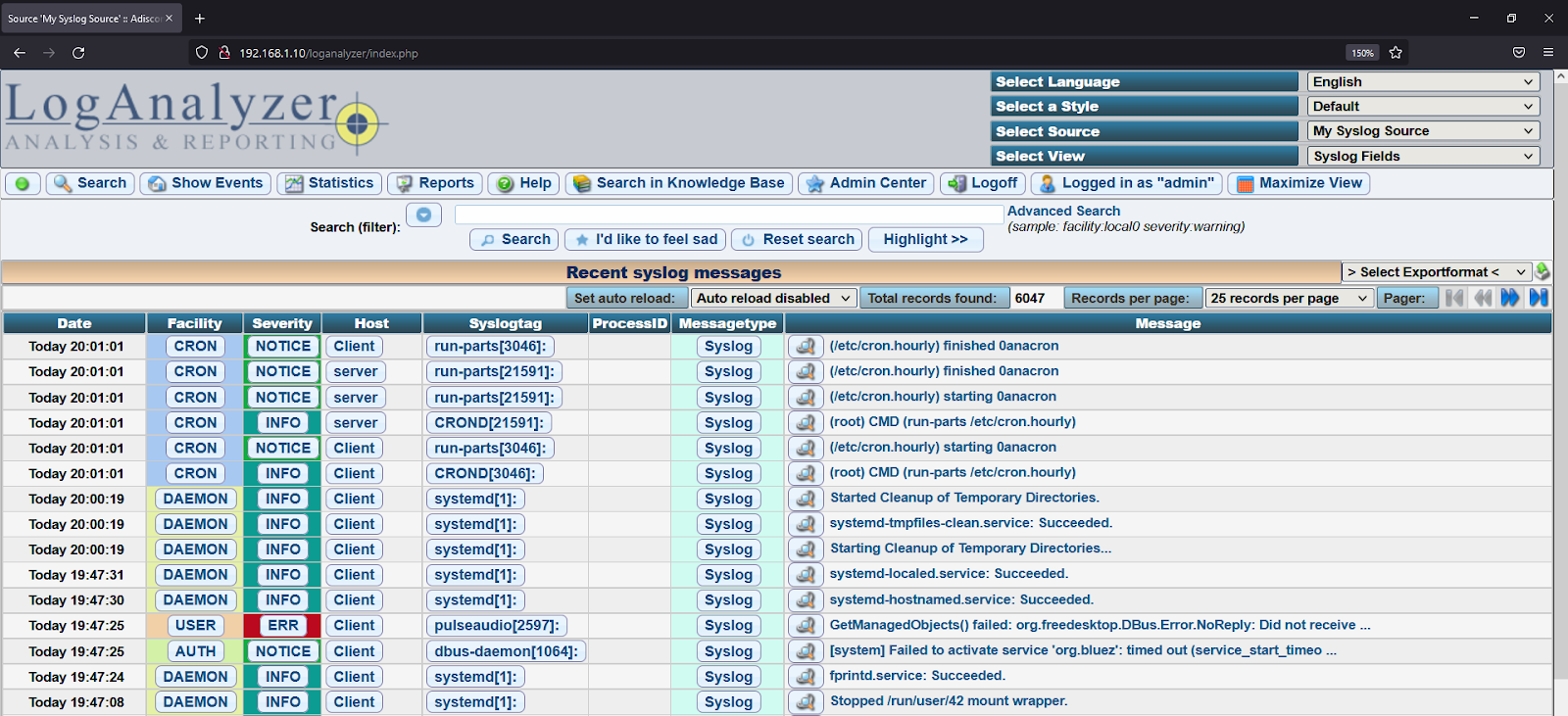CHI TIẾT BÀI VIẾT
Giải pháp Itarian - Phần 1. Hướng dẫn đăng ký
Phần 1. Hướng dẫn đăng ký Phần 3. Một số tính năng trong EndPoint Management Phần 4. Hướng dẫn tạo User của Service Desk và tạo ticket
------------------------------------------------
Mục tiêu
- Đăng ký account admin và chọn subdomain
- Đăng nhập và hướng dẫn sử dụng xác thực 2 yếu tố.
- Thêm chức năng Service Desk
A. Đăng ký account admin và chọn subdomain:
-
Email được sử dụng ở đây sẽ dùng để quản lý toàn bộ Service của ITARIAN và được gán role là admin. Có 2 sự lựa chọn về vùng sử dụng là Europe và United States, để tiện cho việc kết nối mình sử dụng vùng United States.
-
Sau khi chọn cho mình email và vùng hoạt động, tiếp theo đó bạn sẽ được yêu cầu điền ngày tháng năm sinh và số điện thoại. Sau khi hoàn tất thì đây là thông báo.
B. Đăng nhập và hướng dẫn sử dụng xác thực 2 yếu tố.
-
Sau khi đăng ký, các bạn sẽ được chuyển tới trang login vào dashboard của ITARIAN. Ở đây mình đăng nhập bằng account admin đã được đăng ký ở trên.
-
Sau khi đăng nhập các bạn sẽ được hỏi về xác thực 2 yếu tố.
-
Để xác thực 2 yếu tô, ta cần sử dụng phần mềm Authenticator của google trên smart phone như hình bên dưới.
-
Sau khi tải, ấn vào dấu cộng để thêm account cần xác thực 2 yếu tố
-
Ta chọn tiếp vào mục Scan QR code
-
Sau khi Scan ta có thể thấy được dãy số cần nhập vào để hoàn tất xác thực 2 yếu tố
-
Sau khi hoàn tất xác thực 2 yếu tố, ITARIAN sẽ cho các bạn những backup code, hãy lưu những backup code này phòng trường hợp bạn lỡ tay remove account trong Authenticator
C. Chọn Sub domain
-
Sau khi hoàn tất xác thực, các bạn sẽ được chọn Business Type và subdomain
-
Business Type ở đây mà mô hình kinh doanh, sẽ có 2 sự lựa chọn là Enterprise (mô hình doanh nghiệp) hoặc Managed Service Provider (mô hình cung cấp dịch vụ) hai mô hình này tương đối giống nhau, với MSP thì người dùng sẽ được tạo customer và cung cấp dịch vụ đến họ, còn đối với Enterprise thì người dùng sẽ tự cung cấp dịch vụ cho chính mình. Ở đây mình chọn MSP để phù vợp với mô hình công ty.
-
Sub domain là tên miền con, tên miền này được tự ý lựa chọn, tuy nhiên phải phù hợp với tiên công ty (VD: ItsartVN, ServiceProviderItsart,… ) ở đây mình chọn chauhn để tiện demo.
-
Thời gian chờ submit có thể hơi lâu ( 5p – 10p)
-
Sau khi hoàn tất, sẽ được thông báo như hình bên dưới.
D. Thêm chức năng Service Desk.
-
Sau khi hoàn tất, vào mục STORE và chọn vào Free của mục SERVICEDESK để thêm chức năng service desk vào chuyên mục.
-
Thông báo đã thêm thành công.



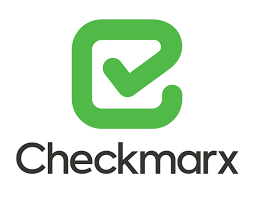
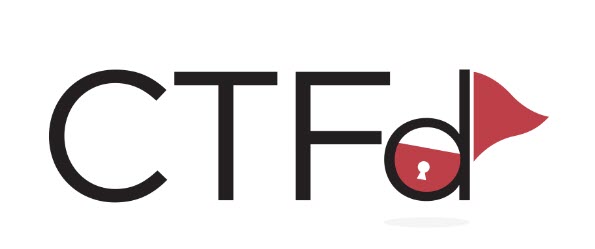
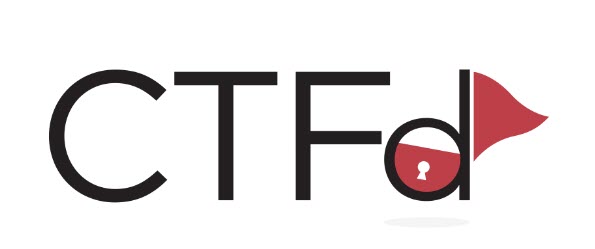

.png)